Apache OpenOffice est un progiciel de bureau open source et disponible gratuitement, généralement connu sous le nom d'OpenOffice. Comme alternative à Microsoft Office, les utilisateurs peuvent utiliser OpenOffice. Bien qu'OpenOffice utilise un format de fichier différent de Microsoft Office, il peut toujours ouvrir des fichiers MS Office. L'installation de la suite OpenOffice vous donne accès à une variété de programmes, y compris un traitement de texte, un tableur et un logiciel de présentation. Calc est une feuille de calcul qui peut être utilisée pour analyser et visualiser des données numériques, Impress peut être utilisé pour créer des présentations attrayantes, Database est la base du développement de bases de données, Math peut être utilisé pour résoudre des équations mathématiques et Design peut être utilisé pour dessiner des dessins.
Dans cet article, nous allons découvrir Apache OpenOffice et son installation sur Debian 10.
Prérequis
Vous devez exécuter la commande sudo ou les privilèges administratifs pour télécharger et exécuter les fichiers d'installation.
Installation d'OpenOffice sur le système Debian 10
Vous pouvez télécharger la version la plus récente d'OpenOffice à partir de son site officiel. Avant de démarrer l'installation d'OpenOffice, installez toutes les dépendances ou packages requis sur votre système Debian. Suivez donc les étapes ci-dessous pour installer la suite OpenOffice sur Debian 10 :
Étape 1 :Installer les dépendances
Installez Java sur le système Debian en utilisant la commande suivante :
$ sudo apt-get update
$ sudo apt-get install default-jdk
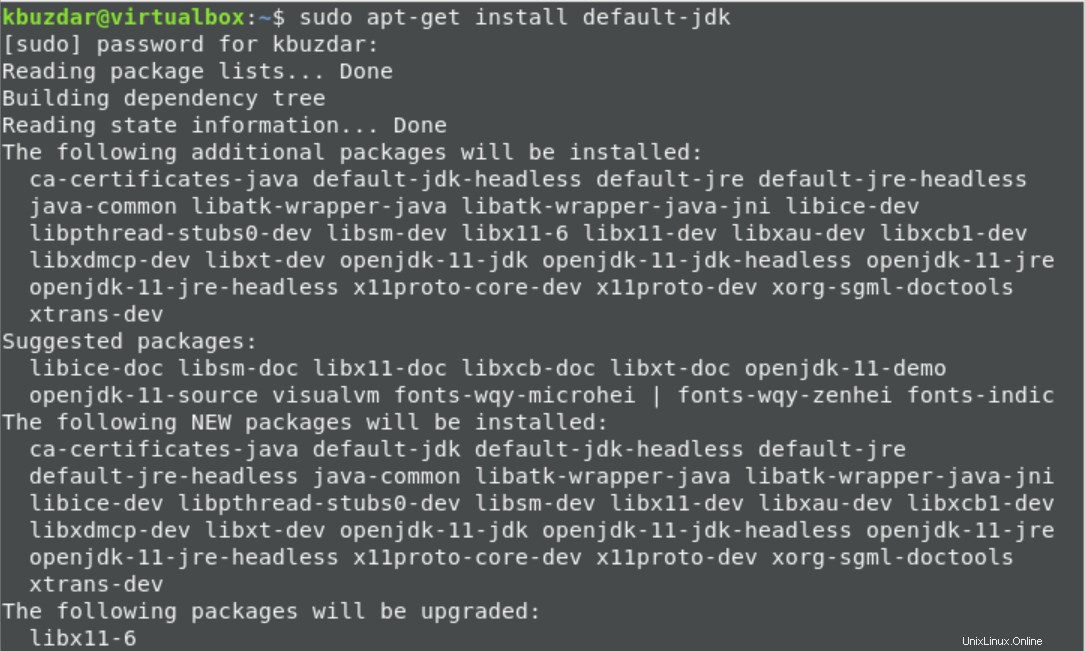
Maintenant, utilisez la commande mentionnée ci-dessous pour afficher la version Java installée :
$ java -version

Étape 2 :Supprimer LibreOffice
Supprimez LibreOffice de votre système. Comme Apache OpenOffice obtiendra une erreur d'installation en présence de LibreOffice. Exécutez la commande ci-dessous pour désinstaller LibreOffice du système Debian 10 :
$ sudo apt-get remove --purge libreoffice*
Après avoir exécuté la commande ci-dessus, vous verrez que tous les packages en conflit LibreOffice sont supprimés de votre système.
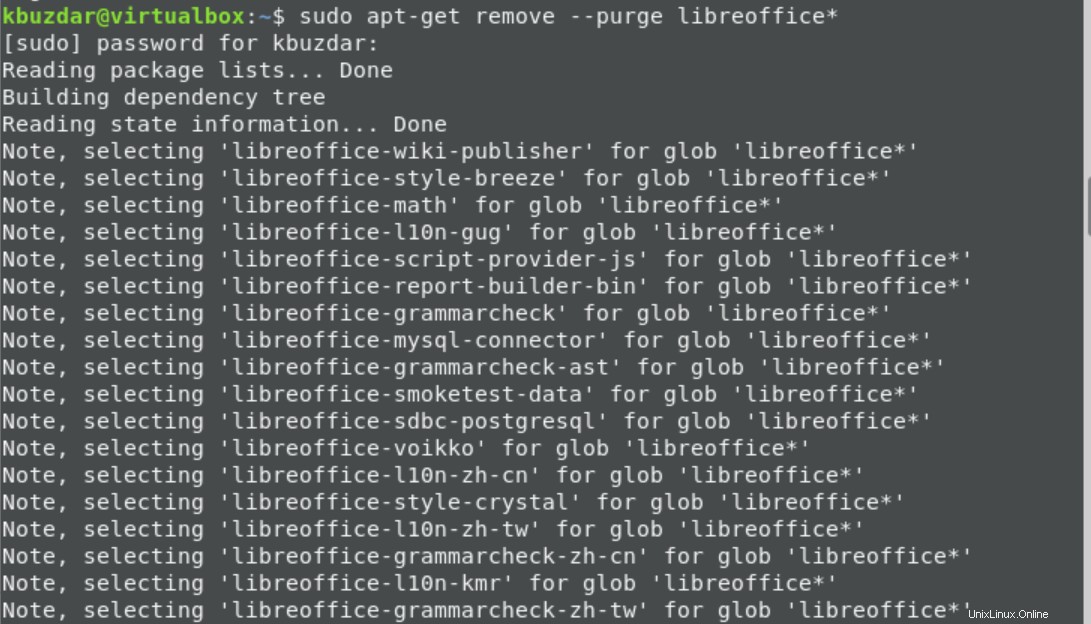
Étape 3 :Téléchargez la dernière version d'OpenOffice
Dans cette étape, vous visiterez la page Web officielle d'OpenOffice en utilisant l'URL suivante :
https://www.openoffice.org/download/
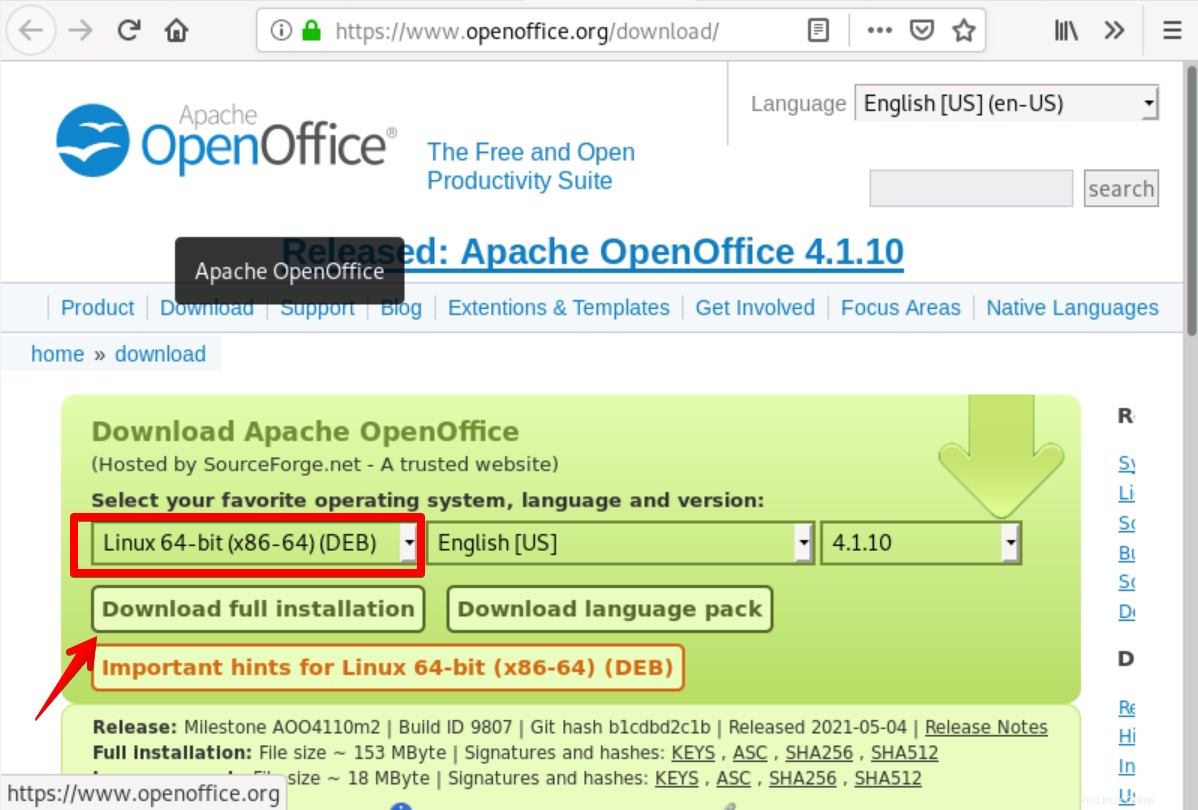
Maintenant, téléchargez les derniers packages OpenOffice .deb à partir de cette URL. Un dialogue s'affichera à l'écran. Choisissez l'option "Enregistrer un fichier" et cliquez sur OK pour enregistrer le package OpenOffice. Le processus de téléchargement prendra beaucoup de temps. Alors, soyez patient.
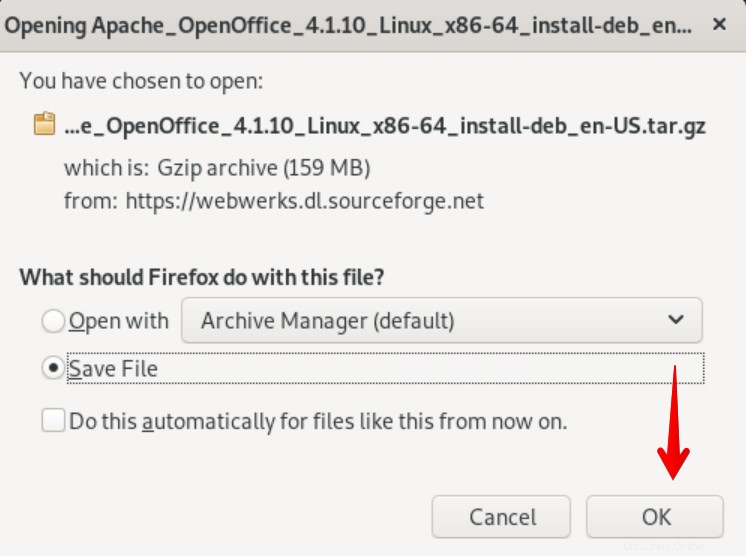
Si vous souhaitez télécharger la suite OpenOffice à l'aide de la commande terminal, vous pouvez utiliser la méthode alternative pour télécharger le logiciel Apache OpenOffice via la commande wget suivante :
$ sudo apt-get install -y wget
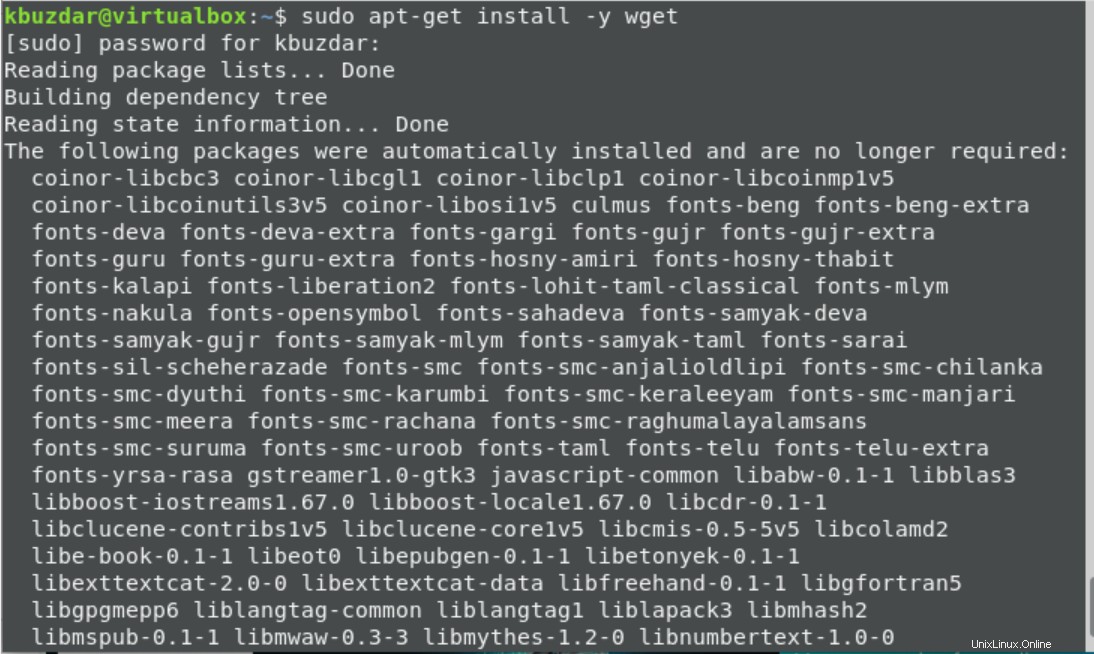
$ wget https://sourceforge.net/projects/openofficeorg.mirror/files/4.1.10/binaries/en-US/Apache_OpenOffice_4.1.10_Linux_x86-64_install-deb_en-US.tar.gz
Dans la commande ci-dessus, la version 4.1.10 d'OpenOffice est le dernier package. Vous pouvez le changer avec votre propre version récente en utilisant l'URL de téléchargement OpenOffice mentionnée ci-dessus.
Étape 4 :Extrayez et installez la suite OpenOffice
Une fois le téléchargement terminé, utilisez la commande cd pour accéder au répertoire Téléchargements et extrayez le package OpenOffice .deb téléchargé à l'aide de la commande suivante :
$ cd Downloads
$ tar xvf Apache_OpenOffice_4.1.10_Linux_x86-64_install-deb_en-US.tar.gz
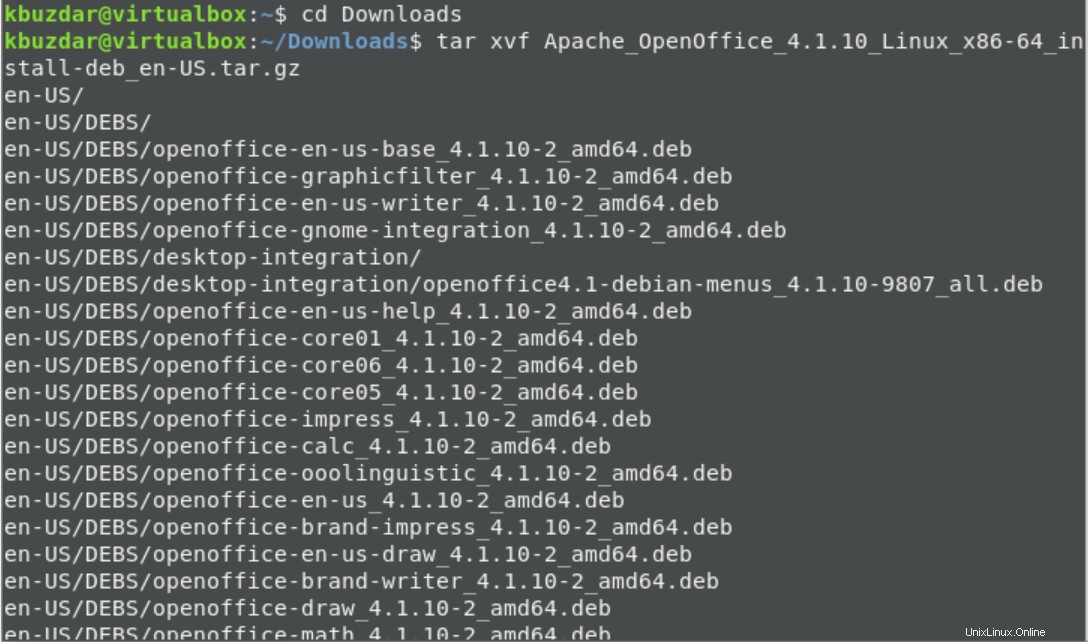
Après extraction, le dossier « en-US/DEBS » est créé. Accédez au répertoire à l'aide de la commande cd et démarrez l'installation à l'aide de la commande suivante :
$ cd en-US/DEBS
$ sudo dpkg -i *.deb
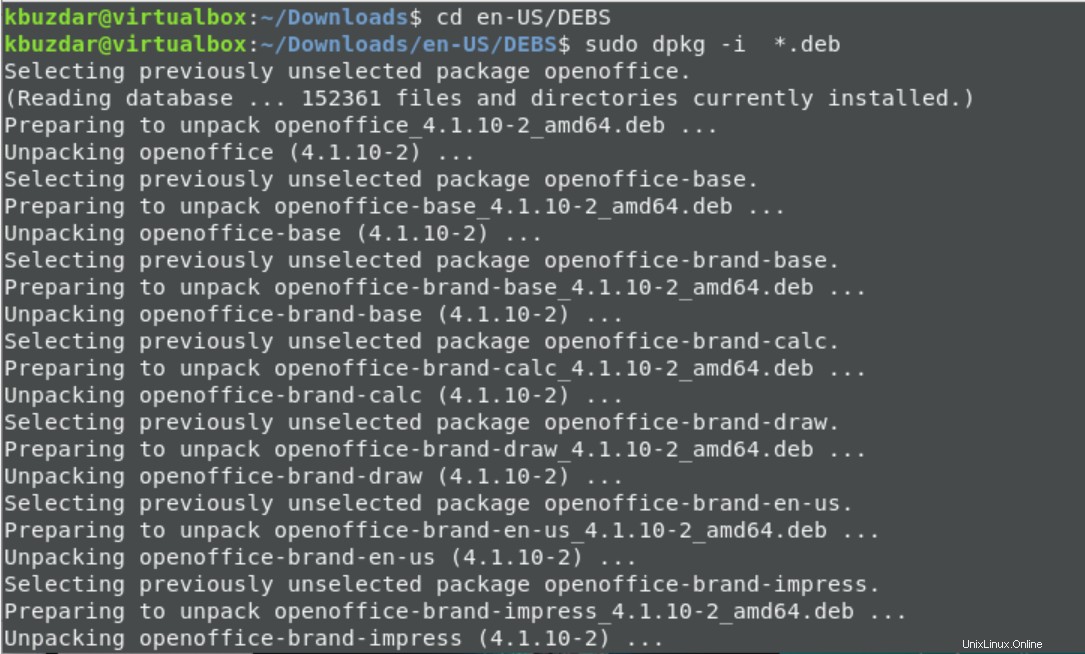
Maintenant, exécutez la commande ci-dessous pour démarrer l'installation du package d'intégration de bureau :
$ cd desktop-integration/
$ sudo dpkg -i *deb
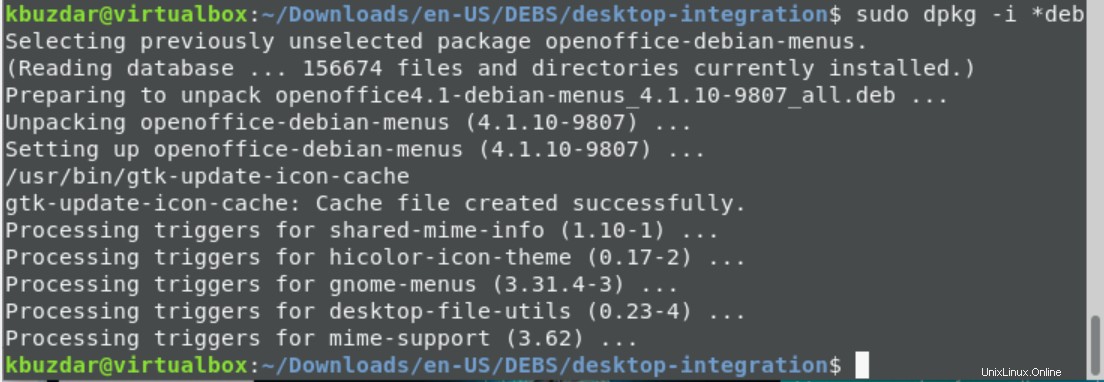
Étape 5 :Lancer OpenOffice sur Debian 10
Une fois l'installation terminée, recherchez OpenOffice dans la zone de recherche de votre système. Cliquez sur l'icône OpenOffice requise.
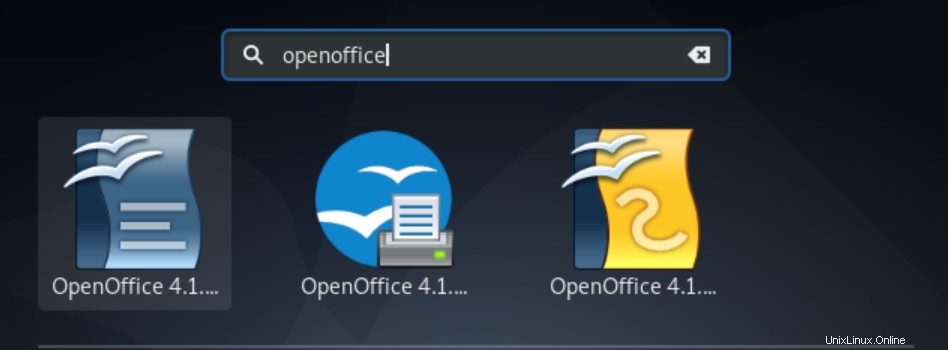
L'interface OpenOffice suivante apparaîtra sur le bureau :
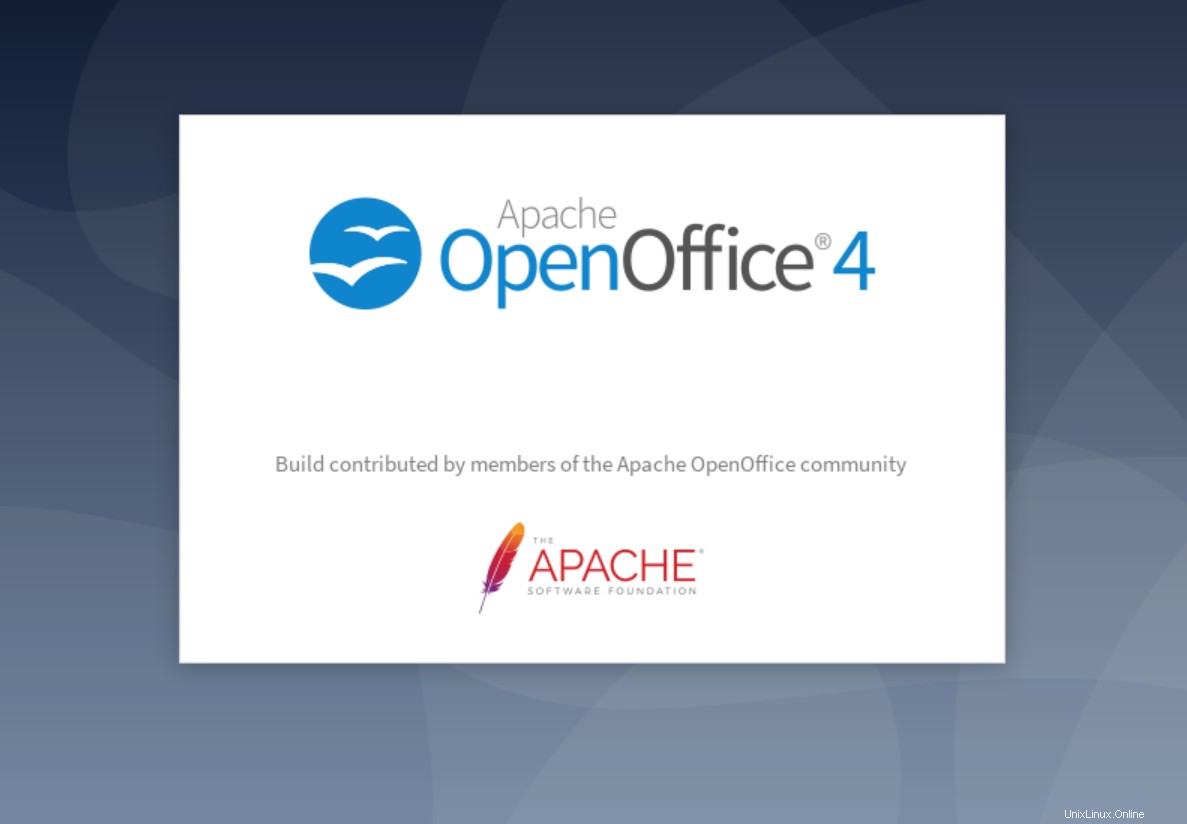
Enfin, la fenêtre de bienvenue d'OpenOffice s'affichera sur votre système.
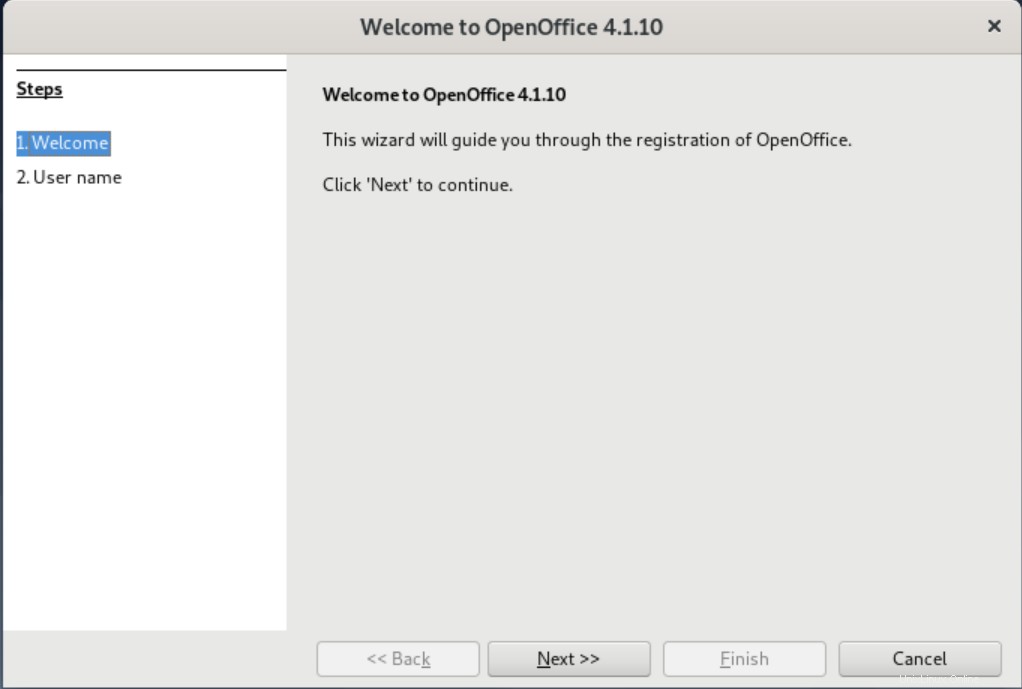
Conclusion
Dans cet article, nous avons installé OpenOffice 4.1.10 sur une machine Debian 10. Sur votre système Debian, vous pouvez maintenant utiliser la suite Apache OpenOffice. Toutes les autres distributions Linux, comme Ubuntu et LinuxMint, ont la même procédure d'installation d'OpenOffice. J'espère que vous avez trouvé les étapes de mise en œuvre et les suggestions de cet article utiles.